
Прошле недеље момци из Цупертина покренули су прва бета система иОС 13.1, покрет који до сада није био спроведен претходних година и који је то подразумевао коначна верзија иОС 13 је практично спремна који ће бити представљен неколико минута након завршетка презентацијског догађаја новог иПхоне 2019 асортимана.
Овај догађај ће се одржати 10. септембра. Ако сте активирали аутоматска ажурирања, ваш терминал ће бити ажуриран на нову бета верзију иОС-а 13.1, па када се изда коначна верзија иОС-а 13, нећете имати могућност да преузмете ту верзију. Ако желиш вратите на старију верзију и вратите се на иОС 13 Показаћемо вам кораке које треба следити.
Како прећи на иОС 13 са иОС 13.1
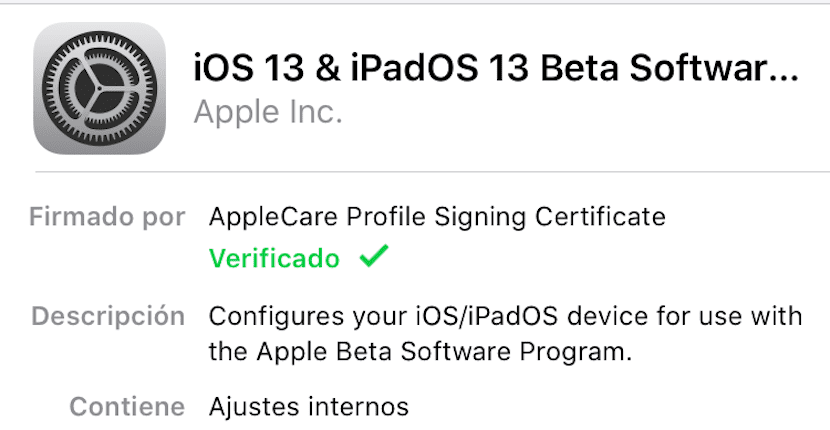
Прво, требало би да размислите два пута током извођења овог процеса, јер сваки поступак враћања на старију верзију, који се враћа на претходну верзију, то захтева уклоните сав садржај са нашег уређаја. Такође, при враћању на претходну верзију, ако имамо резервну копију више верзије, нећемо моћи да је обновимо на нашем уређају.
Ако вам је јасно да желите да извршите овај поступак, ево корака које треба следити. Прво је да направите копију целокупног садржаја који желите да сачувате. Ако сте активирали резервну копију у иЦлоуд-у Више је него довољно.
- Пре свега, морамо проверити да ли смо инсталирали најновија верзија иТунес-а на нашем рачунару.
- Даље, морамо повежите наш иПхоне, или иПад, нашем тиму путем кабла.
- Следеће морамо активирати режим опоравка на нашем иПхоне-у:
- За иПхоне или иПад са Фаце ИД-ом: Притисните и брзо отпустите тастер за појачавање звука. Притисните и брзо отпустите тастер за утишавање звука. Притисните и држите горње дугме док уређај не почне да се поново покреће. Притисните и држите горње дугме док уређај не уђе у режим опоравка
- иПхоне КСНУМКС / КСНУМКС Плус: Притисните и брзо отпустите дугме за појачавање звука. Притисните и брзо отпустите тастер за утишавање звука. Затим притисните и држите бочно дугме док се не прикаже екран режима опоравка.
- иПхоне 7/7 Плус / иПод тоуцх (7. генерација): Притисните и држите тастере за спавање и утишавање звука истовремено. Не пуштајте дугмад када видите Аппле лого. Притисните и држите оба тастера док не видите екран режима опоравка.
- иПхоне 6с, иПад са физичким дугметом и старије верзије: Притисните и држите дугме за спавање и дугме за почетак. Не смемо престати да притискамо оба тастера док се не појаве на екрану уређаја у режиму опоравка.

- У том тренутку, иТунес ће открити да наш уређај има квар подстичући нас да вратимо уређај. Враћање нашег уређаја претпоставља брисање целог његовог садржаја, садржаја који ћемо моћи да вратимо само ако смо направили резервну копију са истом верзијом иОС-а коју ћемо инсталирати.
- Кликом на Ресторе, иТунес аутоматски ће преузети најновију верзију иОС-а тренутно доступан на Апплеовим серверима, иОС 12.4.1, и наставиће са његовом инсталацијом.
Ако поново прођемо кроз процес приступа јавним бетама, открићемо да нам Аппле нуди другу бета верзију иОС-а 13.1, па ћемо опет имати исти проблем. То нас приморава да на Интернету претражимо неке од различитих ИПСВ-а различитих иОС 13 бета. ИПСВ различитих бета 13 бета које је Аппле објавио. Последњи је био број 8, пре издања иОС 13.1 бета 1.
Како напустити бета програм иОС 13
Оставите бета програм тако да наш уређај следите Апплеов циклус ажурирања То је врло једноставан процес и омогућиће нам да увек уживамо у стабилној верзији иОС-а. Бете су бета верзије, пробне верзије пре објављивања коначне верзије, па њихове перформансе понекад нису најзадовољавајуће, па никада није препоручљиво да их инсталирате на уређај који ћемо користити у свом раду, сваког дана до дан ...
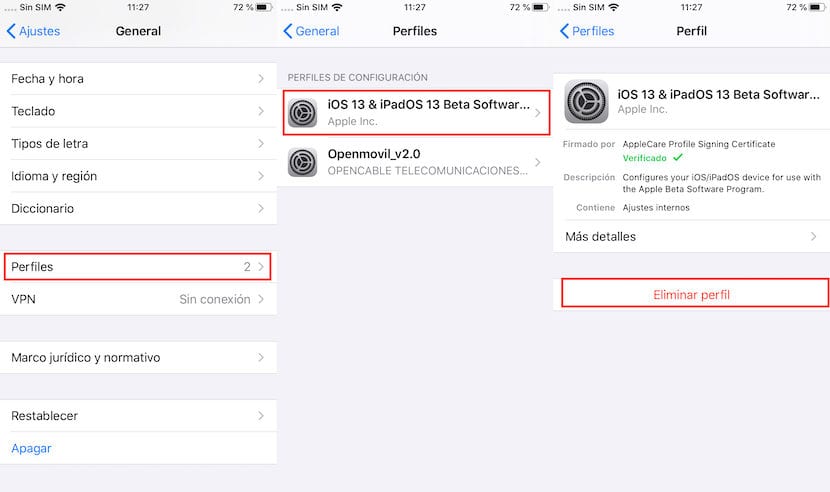
- Прво кренемо горе Сеттингс> Генерал.
- Затим кликните на Профили. У овом одељку биће приказани сви профили које смо инсталирали на нашем уређају.
- Изаберемо иОС 13 и кликнемо на Избриши профил.
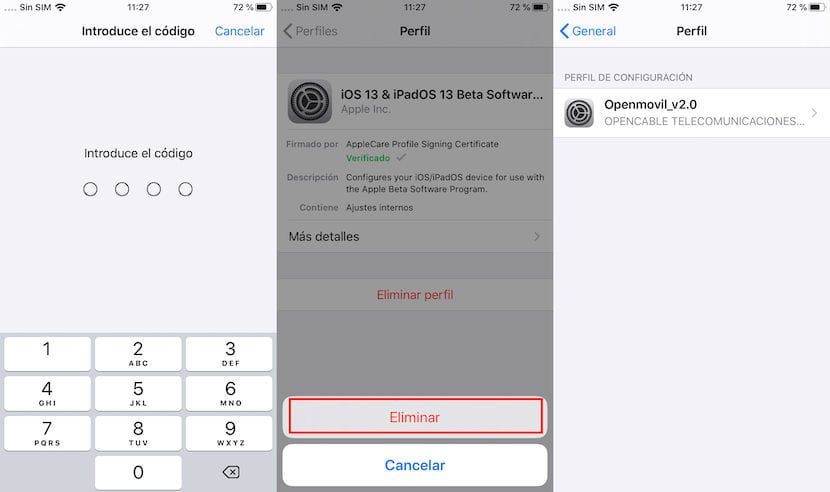
- Да бисмо били сигурни да смо легитимни власници терминала, иОС нас затражиће код нашег иПхоне-а.
- Даље, ви то тражите од нас Потврдимо да желимо да избришемо профил.
- Једном када кликнемо на Делете, видећемо да је профил иОС бета-а нестао са нашег терминала и ако је то случај, приказује се само онај који смо инсталирали.
Ако на нашем уређају немамо инсталиран ниједан други профил, опција профила у Подешавања> Опште се неће појавити.
Да ли се иОС 13 бета вреди држати?
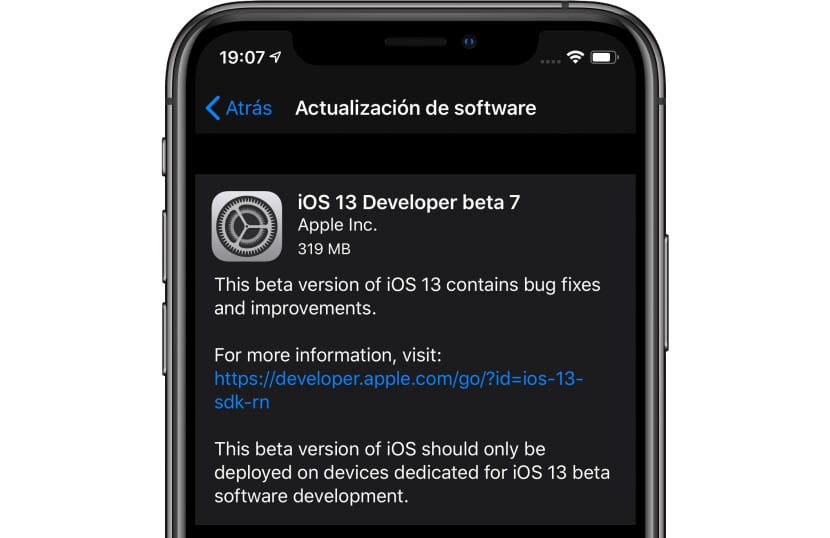
Овде све зависи од ваше жеље тестирајте вести које ће Аппле увести у узастопна ажурирања иОС-а. У почетку ће већина вести представљених на последњем ВВДЦ-у стићи са коначном верзијом иОС-а 13, за разлику од претходних година где су неке од функција представљене на одговарајућем ВВДЦ-у стигле тек скоро годину дана касније.
Ако желите да терминал ради исправно, без представљања проблема са батеријом, кварова у раду апликације, неочекиваног поновног покретања или било ког другог проблема везаног за употребу бета верзија, не бисте требали користити овај програм. То јест ако у последње две године иОС бета нуди системску стабилност какву никада раније нисмо могли да замислимо. Ова стабилност била је један од разлога зашто је Аппле одлучио да отвори бета програм за крајњег корисника.
Јавни бета програм дозвољава компанији Цупертино брже поправити проблеме које могу да представљају верзије иОС-а које лансирате на тржиште. На овај начин, бета фаза следећег ажурирања увек има краће временско трајање него претходних година.
Да се узме у обзир
Да бисте инсталирали различите бета верзије које Аппле лансира за следеће верзије иОС-а, потребно је инсталирати одговарајући Аппле сертификат, или онај који се испоручује програмерима или онима који су део јавног бета програма. Све док имамо инсталиран било који од сертификата, Примићемо различите иОС бета верзије које Аппле објављује.
Ако желимо да престанемо да примамо бета, прво што морамо учинити је уклоните тај сертификат са нашег уређаја. Уклањањем тог сертификата наш уређај ће се вратити на уобичајени циклус ажурирања, тј. Када Аппле изда коначне верзије. Ако се у време брисања сертификата изда коначна верзија и не добијете одговарајуће обавештење, то је зато што већ имате инсталирану исту верзију која је управо издата.
